5 Soluciones: Cómo quitar cuenta iCloud con y sin contraseña
“Hola, me gustaría eliminar permanentemente mi cuenta de icloud, ya que tengo otra.”
¿Tienes un iPhone con una cuenta iCloud que no es tuya o no recuerdas la contraseña? ¿iCloud te bloquea y no te deja hacer nada? ¿Deseas cerrar sesión de tu iCloud para entrar otra? En las siguientes líneas te explicamos varios métodos para quitar cuenta iCloud o borrar ID Apple de iPhone sin contraseña.
Método 1: Quitar cuenta iCloud sin contraseña con 4uKey [Unos Clics]
“Cómo borrar mi cuenta de iCloud si olvide mi contraseña? Cómo eliminar una cuenta de iCloud que no es mía? qué se debería poder eliminar cuenta icloud desde PC sin contraseña?”
"Si tiene una cuenta de iCloud que no le pertenece (por ejemplo, si adquirió un teléfono de segunda mano o lo heredó) o si olvidó la contraseña, el método más efectivo y conveniente es utilizar Tenorshare 4uKey para eliminar cuenta de iCloud sin contraseña. A continuación, se presentan las razones por las cuales esta aplicación es tan poderosa:"
- Eliminar ID Apple sin contraseña y incluso eliminar cuenta iCloud de iPhone bloqueado
- Eliminar Touch ID/Face ID/el código de tiempo de pantalla/MDM/ de forma segura
- Compatible con la última versión iOS 18
- Altamente elogiado por los usuarios y sitio conocido Hypertextual .
- Descarga e instala 4uKey en tu Mac o PC. Conecta tu dispositivo iOS con el cable USB.
-
Pincha sobre Eliminar ID de Apple en la ventana principal.

-
Haz click sobre Empezar y sigue las instrucciones en pantalla.

-
Tras estos pasos el software se pondrá a trabajar y pasados unos minutos te indicará que la cuenta ha sido eliminada y está listo para ser utilizado. Una vez hecho esto podrás asociar otro Apple ID al equipo y utilizarlo con normalidad.
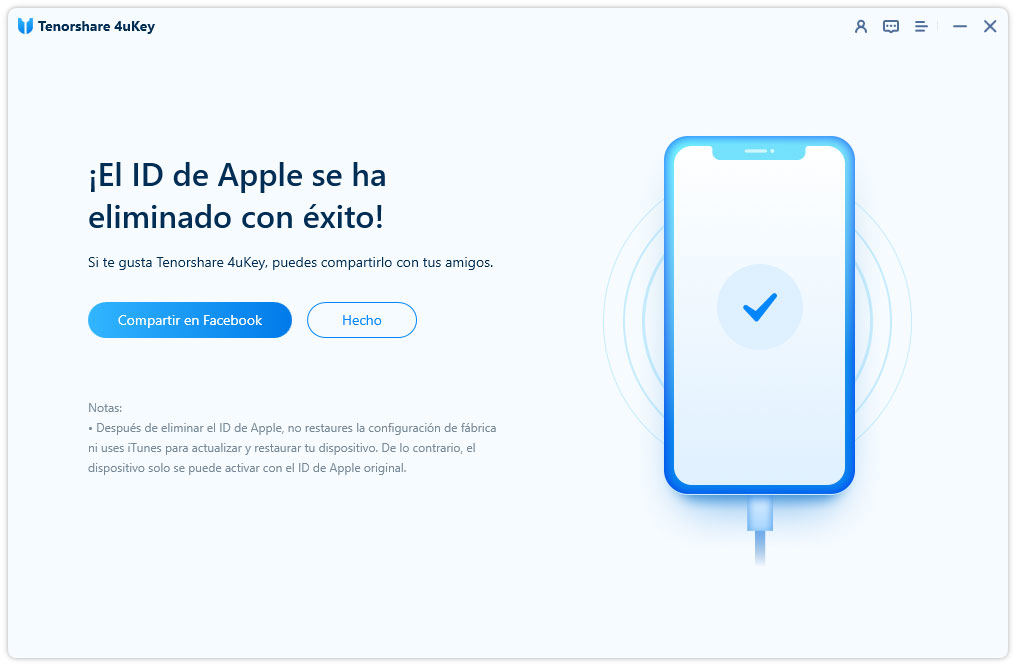
Podrás seguir las instrucciones del siguiente video. Verás que el proceso es fácil y rápido.
Método 2: Eliminar cuenta iCloud de iPhone bloqueado sin PC desde Ajustes
Siempre vemos gente preguntando "Cómo quitar la cuenta de un iPhone 11?" o "Cómo sacar cuenta iCloud iPhone 6?", ¿habrá alguna diferencia en el problema de como quitar el Apple ID de un iPhone entre diferentes modelos?
De hecho, los pasos de eliminar iCloud puede variar según las versiones de iOS, principalmente debido a cambios en la interfaz y el menú de configuración. Para eliminar una cuenta de iCloud sin contraseña, primero debe comprender su sistema iOS y luego sigue estos pasos:
en iOS 10.2 y versiones anteriores- Abra la aplicación Ajustes en su iPhone o iPad.
- Desplazar hacia abajo y seleccionar "iCloud".
- Desplazar hasta el final de la página y seleccione la opción "Cerrar sesión".
- Abra la aplicación Ajustes en su iPhone o iPad.
- Tocar en tu nombre en la parte superior de la pantalla.
-
Haz clic en "Cerrar sesión" en la parte inferior y luego podrás iniciar sesión con tu propio Apple ID.
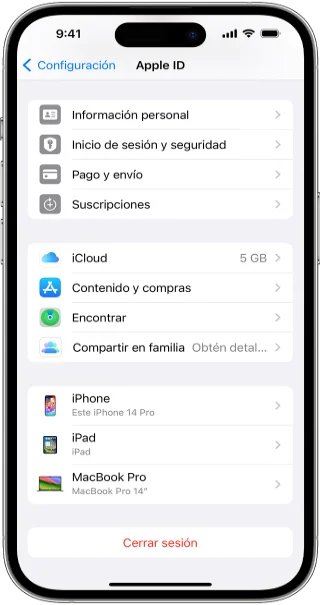
Ten en cuenta que Después de completar esta operación, puede optar por crear un nuevo Apple ID o cambiar a otra cuenta de iCloud. Sin embargo, si el propietario anterior activó la función "Buscar mi iPhone", necesitará ingresar la contraseña del Apple ID para cerrar sesión. Para eliminar ID Apple sin contraseña, consulte el Método de 4uKey .
Cómo eliminar un ID de Apple que no es mío en App Store
Si el problema que tienes solo te impide actualizar una aplicación por estar asociada al anterior ID, en este caso puedes borrar la app e instalarla de nuevo accediendo a la App Store con tu cuenta actual.
Sigue estos pasos para saber cómo quitar el Apple ID de un iPhone:
- Abre la aplicación App Store en tu iPhone.
- Haga clic en el logotipo del avatar en la esquina superior derecha para ingresar a la página de inicio de la cuenta.
-
Desplácese hasta el final de la página y haga clic en el botón Cerrar Sesión.
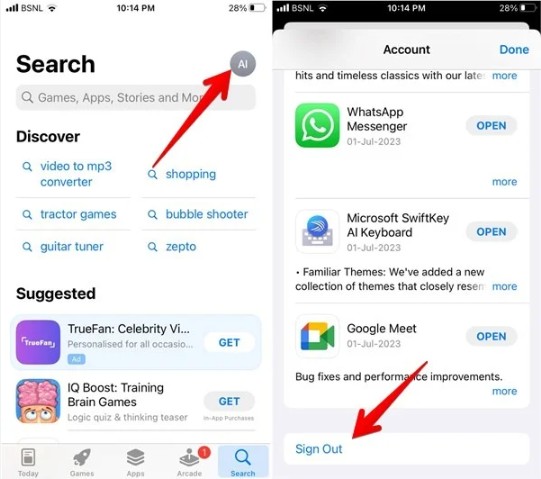
Este método sólo puede eliminar la cuenta en la App Store para descargar aplicaciones, no se puede quitar la cuenta de iCloud de un iPhone.
Método 3: Desactivar iCloud en ordenador a través de iTunes
Para eliminar una cuenta de iCloud sin contraseña a través de iTunes, sigue estos pasos:
Ten en cuenta que este proceso eliminará permanentemente todos los datos y configuraciones en el dispositivo, incluyendo la cuenta de iCloud, y no podrás usar el dispositivo hasta que vuelvas a configurar una nueva cuenta.
Además, si no tienes acceso al correo electrónico asociado a la cuenta de iCloud, no podrás recuperar la contraseña de la cuenta de iCloud, por lo que no podrás eliminar la cuenta de iCloud mediante iTunes o Ajustes. En este caso, te recomendamos usar Tenorshare 4uKey para resolver rápidamente tu problema.
- Conecta tu iPhone o iPad al ordenador con iTunes instalado.
- Abre iTunes en tu ordenador.
- Haz clic en el icono del dispositivo en la barra superior de iTunes.
- Haz clic en "iPhone" o "iPad" en la barra lateral izquierda.
-
Haz clic en "Restaurar iPhone" o "Restaurar iPad".

- Selecciona "Borrar contenido y configuración" y luego haz clic en "Borrar iPhone" o "Borrar iPad" en la ventana emergente.
- Sigue las instrucciones que aparecen en pantalla para completar el proceso de eliminación.
Método 4: Cerrar sesión de iCloud desde PC y Mac
Cómo eliminar cuenta iCloud desde PC
En caso de que tengas enlazado una cuenta de iCloud con un PC con Windows puedes optar por dos opciones para borrar una cuenta icloud:
Eliminar cuenta iCloud desde PC
La primera opción es simplemente cerrar sesión de iCloud en Windows. Para ello tendrás que abrir la aplicación de iCloud, pinchar en cerrar sesión y por último confirmar el cierre con la contraseña de tu cuenta.
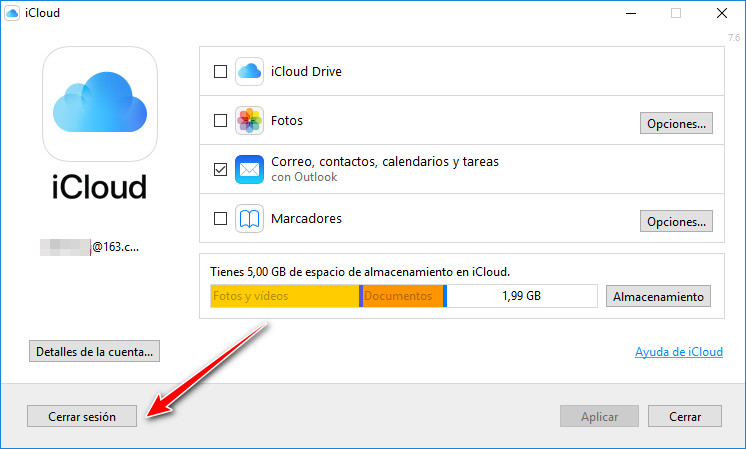
Desinstalar el programa de iCloud en Windows
La otra opción es un tanto más drástica y está más pensada si no vas a asociar ningún Apple ID en el futuro. Básicamente consiste en desinstalar por completo la aplicación de iCloud del ordenador con Windows.
El proceso de desinstalación es idéntico al de cualquier otra aplicación, con la diferencia de que tendrás que introducir la contraseña de la cuenta de iCloud asociada al equipo
Cómo borrar cuenta de iCloud desde Mac
En el caso de los Mac el proceso es muy similar al de los dispositivos iOS.
- Abre Preferencias del sistema desde el menú identificado por el logo de Apple en la esquina superior izquierda de la pantalla.
- Pincha sobre iCloud.
-
Haz click sobre Cerrar sesión y sigue las instrucciones en pantalla para confirmar.
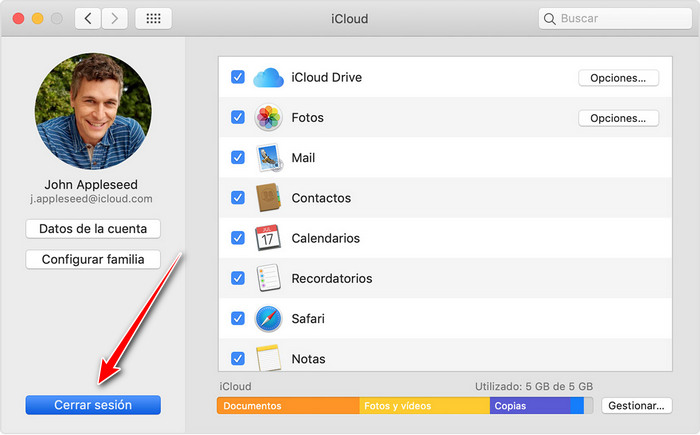
Método 5: Eliminar una cuenta de iCloud que no es mía con 4Mekey
Si tu iPhone está bloqueado por iCloud, porque el dueño anterior no lo ha borrado correctamente antes de venderlo, te aparecerá el " bloqueo de activación " y dice "Este iPhone se perdió y se borró" o " Este iPhone está asociado a un ID de Apple ", entonces no puedes hacer nada si no contactas con él. Pero, ahora te mostramos algunas soluciones que no necesitas buscar ayuda del dueño anterior.
Tenorshare es una empresa de gran reputación con varios programas que funciona de manera efectiva con dispositivos iOS. 4MeKey también es uno de esos softwares efectivos. Puedes consultar su procedimiento operativo a continuación.
- Descarga Tenorshare 4MeKey en tu computadora.
-
Completa la instalación y ejecuta el programa. Haz clic en "Empezar" en la interfaz principal y conecta el dispositivo iOS con un cable USB.
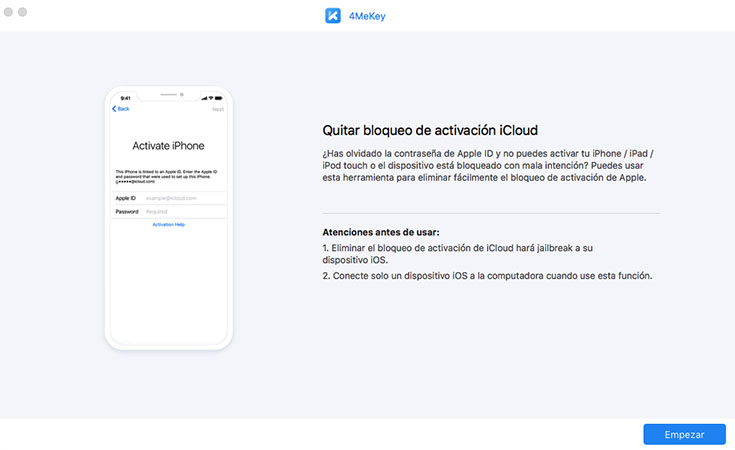
-
Tienes que jailbreak el dispositivo iOS para continuar.

-
Cuando se termina el jailbreak, deberás confirmar varias informaciones relacionadas con el dispositivo, como la versión de iOS, el número IMEI, etc. La eliminación del bloqueo tarda solo unos segundos. Entonces, espera un momento y no desconectas el dispositivo durante el procedimiento.
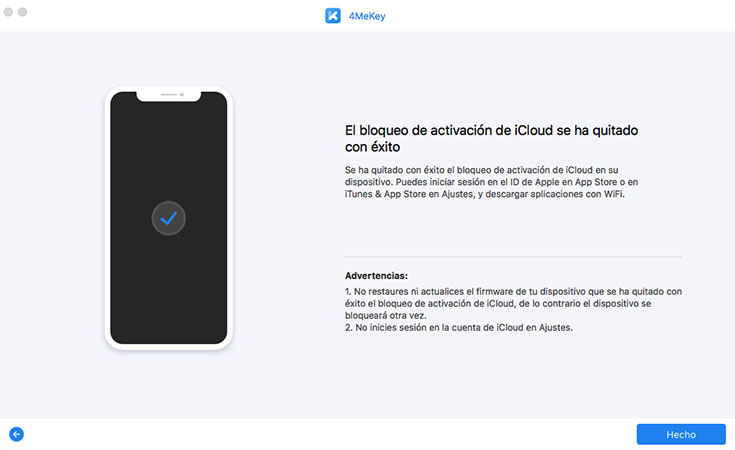
Ahora puedes descargar aplicaciones de App store a través de WiFi con su nueva ID de Apple,pero no puedes iniciar sesión en iCloud. Tienes en cuenta que no actualiza el firmware del dispositivo iOS o el restablecimiento de fábrica, de lo contrario, se bloqueará nuevamente.
FAQS sobre quitar iCloud
¿Cómo cambiar la contraseña del ID de Apple?
Para cambiar la contraseña de tu ID de Apple, sigue estos pasos:
- Ve a la página de inicio de sesión de iCloud (www.icloud.com) .
- Haz clic en "Olvidé mi contraseña".
- Ingresa tu dirección de correo electrónico asociada a tu ID de Apple.
- Sigue las instrucciones para restablecer tu contraseña.
¿Qué pasa si elimino mi cuenta de iCloud?
Si eliminas tu cuenta de iCloud, se borrará toda la información almacenada en iCloud, incluyendo fotos, mensajes, contactos, calendarios y archivos. También se desvincularán todos los dispositivos vinculados a la cuenta, y ya no podrás acceder a servicios de iCloud como iMessage, iCloud Drive, Find My iPhone, entre otros. Además, se perderá la posibilidad de recuperar contraseña del ID de Apple.
¿Cómo cambiar la dirección de correo electrónico asociada a mi cuenta de iCloud?
Para cambiar la dirección de correo electrónico asociada a tu cuenta de iCloud, sigue estos pasos:
- Ve a la página de configuración de iCloud (www.icloud.com/#settings) .
- Haz clic en "Cuenta y Seguridad".
- Haz clic en "Cambiar dirección de correo electrónico".
- Ingresa tu nueva dirección de correo electrónico y sigue las instrucciones para verificarla.
¿Cómo saber si mi dispositivo está vinculado a una cuenta de iCloud?
Para saber si un dispositivo está vinculado a una cuenta de iCloud, puedes hacer lo siguiente:
- En un iPhone o iPad, ve a Ajustes > iCloud. Si estás iniciando sesión con una cuenta de iCloud, el nombre de la cuenta debe aparecer en la parte superior de la pantalla.
- En un Mac, ve a Preferencias del Sistema > iCloud. Si estás iniciando sesión con una cuenta de iCloud, el nombre de la cuenta debe aparecer en este lugar.
¿Cómo evitar que mi cuenta de iCloud sea hackeada?
Existen varias medidas que puedes tomar para evitar que tu cuenta de iCloud sea hackeada:
- Utiliza una contraseña segura y única: Es importante que utilices una contraseña segura y única para tu cuenta de iCloud, ya que esto aumenta significativamente la seguridad de tu cuenta. Una contraseña segura debe incluir letras, números y caracteres especiales, y no debe ser fácilmente adivinable.
- Habilitar la verificación de dos factores: La verificación de dos factores es una medida adicional de seguridad que te permite recibir un código de seguridad en tu teléfono o correo electrónico cada vez que intentes iniciar sesión en tu cuenta de iCloud desde un dispositivo desconocido. Esto evita que alguien acceda a tu cuenta si consigue obtener tu contraseña.
- Evitar compartir su información personal: No compartas tu información personal, como tu contraseña o preguntas de seguridad, con nadie. Tampoco debes hacer clic en enlaces sospechosos o descargar archivos de correo electrónico no deseados, ya que esto puede exponer tu cuenta a riesgos de seguridad.
- Mantener actualizado tu dispositivo: Asegúrate de tener siempre la última versión del sistema operativo y las aplicaciones instaladas en tu dispositivo, ya que las actualizaciones suelen incluir parches de seguridad para proteger tu dispositivo contra posibles vulnerabilidades.
- Revisa tus dispositivos vinculados: Revisa regularmente la lista de dispositivos vinculados a tu cuenta de iCloud para asegurarte de que no hay dispositivos extraños en ella. Si detectas algo sospechoso, cambia inmediatamente tu contraseña y desvincula el dispositivo desconocido.
Conclusión
Esperamos que estas informaciones te haya resultado útil y hayas podido quitar cuenta iCloud iPhone, iPad o iPod Touch que se te resistía. Y recuerde que Tenorshare 4uKey es tu mejor opción para quitar la cuenta iCloud de forma segura y rápida.

Tenorshare 4uKey - Mejor desbloqueador de iPhone
- Desbloquear un iPhone/iPad/iPod sin código - Funciona al 100%
- Quitar bloqueo de activación iCloud sin contraseña/ID de Apple
- Eliminar ID de Apple/cuenta de iCloud sin contraseña
- Desbloquear pantalla de inicio iPhone, Touch ID o Face ID
- Quitar bloqueo MDM iPhone fácilmente
- Quitar el límite de tiempo en iPhone/iPad
- Compatible con la versión última iOS 26 y iPhone 17
Expresa Tu Opinión
luego escribe tu reseña








Por Alejandro García
09/12/2025 / iCloud
¡100 % Útil!